写真加工アプリの「Voilà AI Artist」にペットをぬいぐるみ化できるフィルターが追加されました。
これに伴い、TwitterやインスタなどのSNSで犬や猫などのペットをぬいぐるみ風に加工して投稿するユーザーが増えています。
この機会に流行りのぬいぐるみ加工を試してみてはいかがでしょうか?
本記事では、Voilà AI Artistアプリでペットをぬいぐるみ風に加工する方法を解説します。
目次
Voilà AI Artistのぬいぐるみ風加工
Voilà AI Artistは、AI(人工知能)を活用した写真加工アプリ。
ペット写真のぬいぐるみ化やアニメ化をはじめ、人物の写真を3Dアニメ・2Dアニメのキャラ、鉛筆画風、西洋画風、ハリウッドスター風など、さまざまなスタイルに加工することができます。
ペットの加工フィルター「Voila Pet Avatar」
ペットを加工できるフィルター「Voila Pet Avatar」を使用することで、ペットを3Dアニメやクラシックアニメ、ぬいぐるみ風などに加工することができます。

※ぬいぐるみ風に加工した画像
ぬいぐるみ加工は、「Voila Pet Avatar」フィルターの中にある「Wool Doll」を選択して、ぬいぐるみ風に加工することができます。
詳しい手順は、次章の「ペットをぬいぐるみ風に加工する方法」紹介しています。
ぬいぐるみ加工は無料でできる?
Voilà AI Artistの基本機能は無料で利用可能です。
ぬいぐるみ加工に使用するフィルターも無料で使用することができます。(※2023年1月26日確認時点)
有料版の詳細内容やその他機能については、こちらの記事「Voilà AI Artistアプリの使い方!ペットアバター、3DCG・2Dアニメ風、ディズニー風、絵画風などに対応!」をご確認ください。
ペットをぬいぐるみ風に加工する方法
Voilà AI Artistでペットをぬいぐるみ化する方法を見ていきましょう。
最初にアプリをインストールしていない方は、アプリストアからダウンロードしてください。

※動作確認環境:Voilà AI Artistアプリバージョン3.6、iPhone 14 Pro(iOS16.3)
<Voilà AI Artistでぬいぐるみ加工する方法>
- Voilà AI Artistアプリを開きます。
- Voilà AI Artistアプリからプッシュ通知を受け取る場合は【許可】をタップします。不要な場合は【許可しない】をタップします。
- 【Voila Pet Avatar】をタップします。
- 画面下の【GALLERY】をタップして、写真を選択します。または【ALLOW ACCESS】をタップして、写真のアクセスを許可して加工したい写真を選択します。(※今から撮影したい場合は【CAMERA】をタップするとカメラが起動します。)
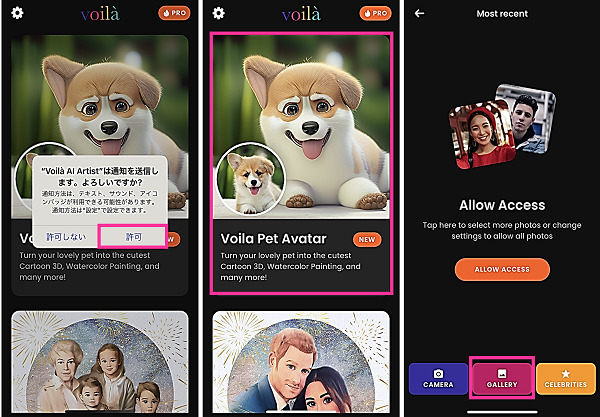
- 写真の位置を調節して【CONTINUE】をタップします。
- 「Processing image with standard speed… 」と表示されたら、処理中の状態ですので、そのまましばらくお待ちください。
- 広告が表示された場合は、視聴後に【×】などをタップして閉じます。
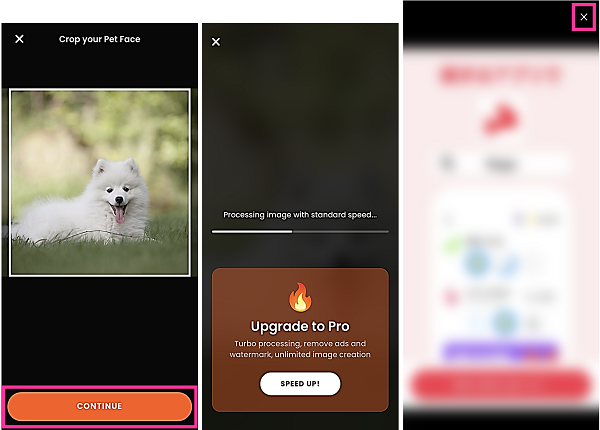
- 処理が完了したら、画面下の【Wool Doll】をタップします。
- 右上の【↑】をタップします。
- プレビュー画像を左右にスワイプして、元画像を表示させるか選びます。
- 加工した画像を保存するには、左下の【SAVE】をタップします。
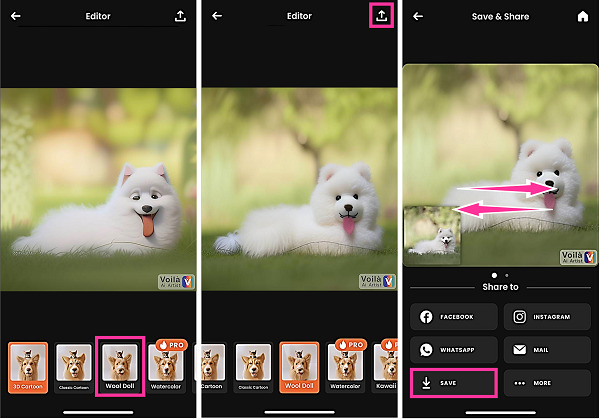
ぬいぐるみ加工ができない場合
Voilà AI Artistアプリでぬいぐるみ加工のみができない場合、下表の原因が考えられます。
| 原因 | 主な対処法 |
| 操作方法を間違えている | ぬいぐるみ加工のやり方を再確認する |
| 写真に問題がある | 別の写真を使用する |
| Voilà AI Artistのアプリバージョンが古い | Voilà AI Artistをアップデートする |
| ぬいぐるみ加工のフィルターの提供が終了した | – |
ぬいぐるみ加工以外にも使えない機能があり、Voilà AI Artistアプリを使えない場合は、下表の対処法を試してみましょう。
| 原因 | 主な対処法 |
| Voilà AI Artistアプリのバグ・不具合 | Voilà AI Artistアプリを再起動する、アップデートする |
| スマホのバグ・不具合 | スマホを再起動する |
| 通信状態が悪い | 通信状態を改善する |
| Voilà AI Artistアプリの推奨環境外 | OSアップデートをする |
| Voilà AI Artist側の障害 | しばらく時間を置く、障害情報を確認する |
Voilà AI Artistを再起動する
Voilà AI Artistのアプリそのもので一時的な不具合が発生している場合、再起動により不具合の解消を期待できます。
<iPhoneの場合:Voilà AI Artistを再起動する方法>
- 画面下から上にスワイプして、画面から指を離さずに止めます。Appスイッチャーが表示されてから指を離します。※1
- 【Voilà AI Artistのプレビュー】を上にスワイプします。
- ホーム画面に戻して【Voilà AI Artist】をタップします。
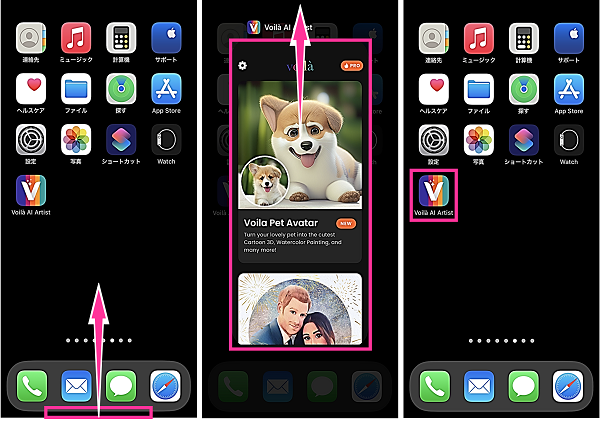
※1:ホームボタン搭載機種は、【ホームボタン】を2回連続で押す
<Androidの場合:Voilà AI Artistを再起動する方法>
- 画面下から上にスワイプして、画面から指を離さずに止めます。マルチタスク画面が表示されてから指を離します。※2
- 【Voilà AI Artistのプレビュー】を上にスワイプします。
- ホーム画面やアプリ一覧にある【Voilà AI Artist】をタップします。
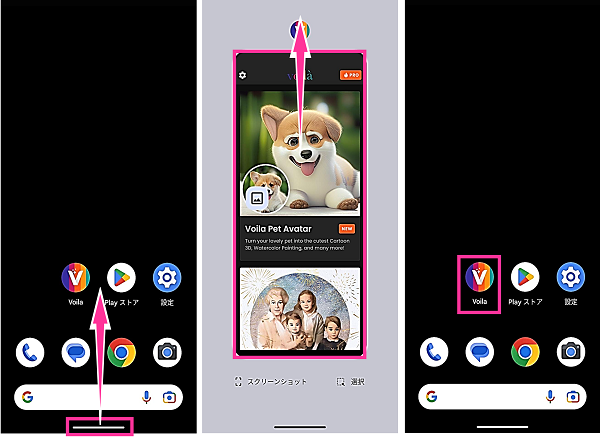
※2:使用機種やシステムナビゲーションの設定によって、【マルチタスクボタン】をタップ
Voilà AI Artistをアップデートする
Voilà AI Artistのアプリバージョンが古いことが原因で、ぬいぐるみ加工ができるフィルター「Voila Pet Avatar」が使えなかったり、アプリの動作が不安定になったりする場合があります。
最新バージョンになっていない場合は、Voilà AI Artistをアップデートしてからぬいぐるみ加工ができるか試してみましょう。
<iPhoneの場合:Voilà AI Artistをアップデートする方法>
- App Storeを開きます。
- 右下の【検索】をタップして、「Voilà AI Artist」を検索します。

- 【Voilà AI Artist】をタップします。
- Voilà AI Artistのアップデート内容に問題がなければ【アップデート】をタップします。
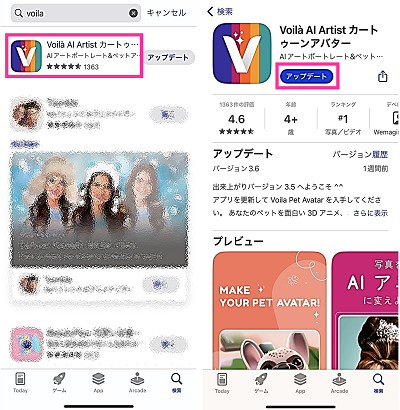
<Androidの場合:Voilà AI Artistをアップデートする方法>
- ホーム画面などで【Voilà AI Artist】のアイコンを長押しします。
- メニューの中にある【ⓘ(アプリ情報)】をタップします。
- 下にスクロールして【アプリの詳細】をタップします。
- Voilà AI Artistのアップデート内容に問題がなければ【更新】をタップします。
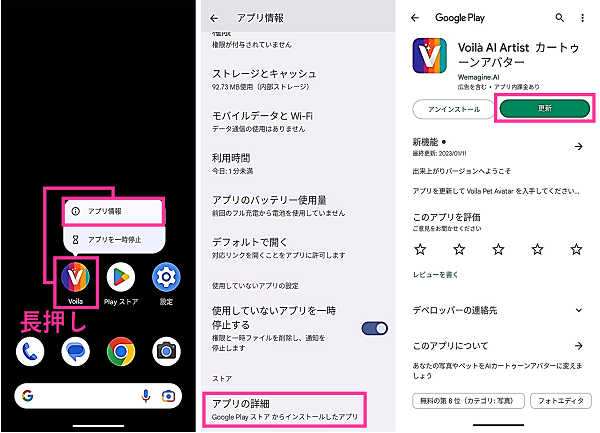
スマホを再起動する
スマホ本体の異常により、Voilà AI Artistアプリが不具合を起こしていることが想定されます。
このような場合は、スマホを再起動することで解消される可能性があります。
<iPhoneを再起動する方法>
- iPhoneの本体側面にある【サイドボタン】と【音量を下げるボタン(または、音量を上げるボタン)】を同時に長押します。※3
- 電源メニューが表示されたら【電源オフのスライダー】を右端までスライドします。
- 電源が切れてから、iPhoneの本体側面にある【サイドボタン】を長押しします。

※3:ホームボタン搭載機種は【電源ボタン】のみ長押し
<Androidを再起動する方法>
- 本体側面にある【電源ボタン】と【音量を上げるボタン】を同時に押します。※4
- 電源メニューが表示されたら【再起動】をタップします。

※4:機種によっては【電源ボタン】のみを長押し
通信状態を改善する
Voilà AI Artistで加工するには、インターネットに接続する必要があります。
そのため、通信できない状態、あるいは不安定になっている場合は、ぬいぐるみ加工だけでなく、アプリでの加工ができません。
通信できない状態の場合は、下記のようなエラーメッセージが表示されます。
Oops..
No internet connection.Please try again later.
通信状態に問題がある場合は、安定した通信ができる別回線への切り替えや電波の受信が強い場所に移動するなどして対処しましょう。
しばらく時間を置く
Voilà AI Artist側で通信障害などが発生していることが原因となり、アプリが使えなくなっている可能性があります。
例えば、アプリにアクセスが集中したことによって、処理に時間がかかったり、エラーが表示されたりする場合もあります。
このような不具合は、ユーザー側で対処できない場合が多く、Voilà AI Artist側での対応やアクセスが減るのを待つ必要があります。
急ぎでない場合は、しばらく時間を置いてから、再度ぬいぐるみ加工ができるか試してみましょう。



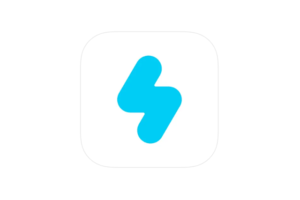

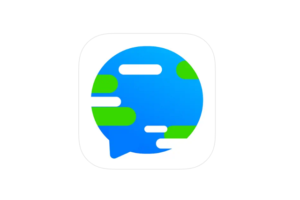
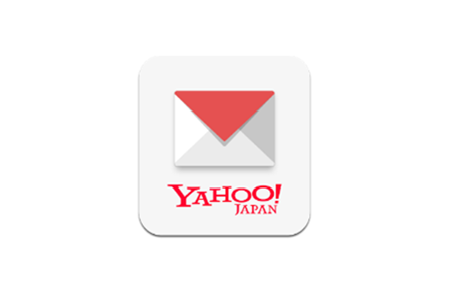
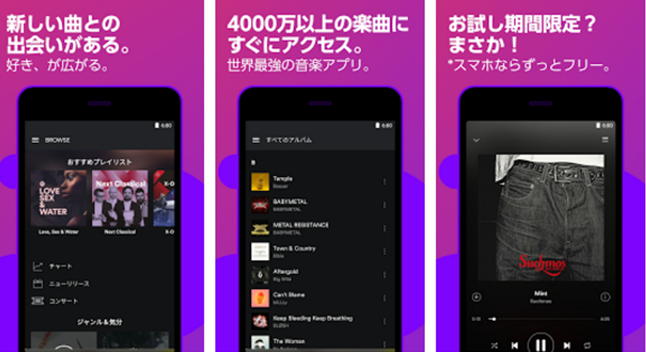







コメントを残す